Cuando se trata de hacer una presentación llamativa, PowerPoint es el programa más fiable que te permite hacer presentaciones con facilidad. Sin embargo, la mejor parte de PowerPoint es que también puedes convertir PowerPoint a video. Por lo tanto, si estás buscando un tutorial para exportar PowerPoint a video, estás en el lugar ideal.
Cómo Exportar PowerPoint a Video
Hay pasos específicos para que puedas exportar PowerPoint a video en las versiones más nuevas de PowerPoint, como PowerPoint 2013/2016/2019, pero ten en cuenta que si estás usando PowerPoint 2010, éste es compatible con el formato MP4 y la resolución máxima es de 1280 x 720.
- Paso 1. Ejecuta PowerPoint y abre el archivo PPT deseado. A continuación, haz clic en "Archivo" > "Exportar" > "Crear un Video".
- Paso 2. Aquí se te pedirá que selecciones diferentes opciones en dos cuadros desplegables. Una de ellas es la "Calidad de Presentación", que puedes elegir según tus requerimientos. En el segundo desplegable, puedes seleccionar si quieres incluir narraciones y tiempos en tu video o no.
- Paso 3. Una vez que hayas hecho todas las configuraciones, haz clic en "Crear Video". A continuación, dale un nombre a tu video y elige el tipo de archivo de exportación como video MPEG-4 o Windows Media Video.
- Paso 4. Por último, haz clic en la opción "Guardar", y ya has terminado. Ahora puedes reproducir este video desde la ubicación en la que lo has guardado.
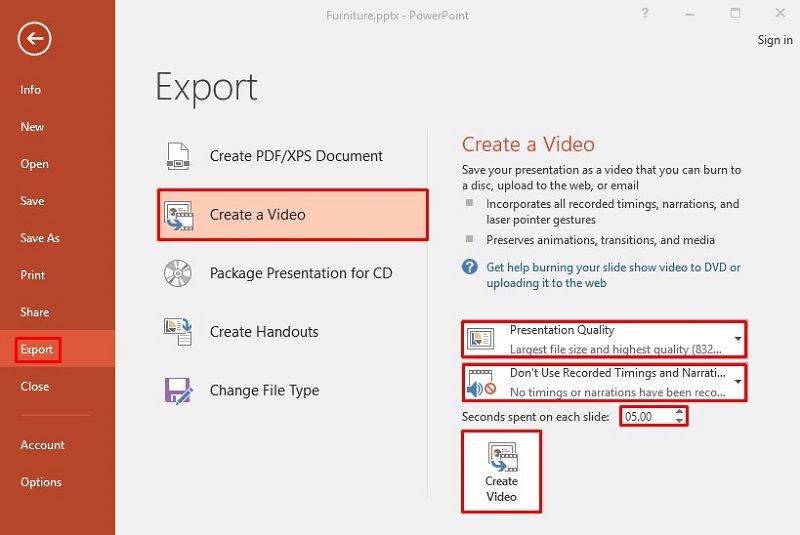
Consejo Profesional: Si conviertes un archivo con cientos de diapositivas en un video, puedes tardar horas. Así que, es mejor procesarlo antes de ir a dormir, y estará listo durante la noche.
La Mejor Herramienta para la Conversión de PDF
Aparte de convertir PPT a video, ¿tienes alguna otra exigencia en cuanto a la conversión de archivos, por ejemplo, PDF a otros formatos? Este es un potente programa para PDF que te proporciona una solución a los problemas de conversión de PDF PDFelement. Es el programa más potente y fiable que se utiliza para una gran variedad de tareas relacionadas con los documentos, como la creación, la conversión, la edición y la extracción de datos de PDF, entre otras. Algunas de las mejores características de PDFelement son:

![]() Impulsado por IA
Impulsado por IA
- Crea un PDF desde cero o desde un archivo.
- Edita el PDF con total facilidad y control.
- Convierte archivos PDF en más de 300 formatos.
- Seguridad para el usuario y protección firewall (cortafuegos).
- Firmas digitales, firmas manuscritas y firmas mecanografiadas.
- El Reconocimiento Óptico de Caracteres para extraer datos de imágenes escaneadas.
- Comentarios, anotaciones, fondos, encabezados y pies de página, imágenes y mucho más.
Cómo Convertir PowerPoint a Otros Formatos
Cuando se trata de convertir de PDF a otros formatos o de PowerPoint a otros formatos, PDFelement es la herramienta más fiable para hacerlo. Veamos a continuación cómo convertir PowerPoint a otros formatos mediante PDFelement.
- Paso 1. Ejecuta PDFelement y abre el archivo de PowerPoint deseado. Una vez abierto el archivo PPT en PDFelement, se convertirá automáticamente en una versión PDF. Para otros formatos, necesitas realizar un par de pasos más.
- Paso 2. Para convertirlo en otros formatos, puedes hacer clic en "Convertir" y aparecerá un submenú. No olvides guardar el archivo antes de iniciar la conversión.
- Paso 3. Aquí, tienes la opción de elegir el formato de salida como Word, Excel, Epub, HTML, RTF, o también puedes realizar OCR.
- Paso 4. Una vez que selecciones el formato y hagas clic en "Guardar", el archivo se guardará en el formato seleccionado.

![]() Impulsado por IA
Impulsado por IA

Por tanto, así es como se convierte PowerPoint a otros formatos fácilmente con PDFelement.

Wondershare PDFelement - Editor de PDF Fácil de Usar e Inteligente
5.481.435 personas lo han descargado.
Resume, reescribe, traduce, corrige textos con IA y chatea con PDF.![]()
Edita texto, imágenes, formularios, páginas y mucho más.
Crea y rellena formularios de PDF fácilmente.
Extrae formularios, textos, imágenes, páginas, y elementos de PDF.
Mecanismo OCR rápido, confiable y eficiente, con alta calidad y precisión.
Convierte PDF a y desde formato de Microsoft, imagen y más de 20 tipos de archivos.
 100% Seguro | Sin anuncios |
100% Seguro | Sin anuncios |






